인터넷 검색은 우리 대부분에게 제2의 천성이 되었습니다. 현재 우리는 인터넷 검색이 우리가 하는 거의 모든 일과 동의어가 된 시대에 살고 있습니다.
가족, 친구들과 함께 쇼핑을 하거나 모임을 갖는 장소일 뿐만 아니라, 소중한 업무 도구가 되었습니다.
COVID-19 팬데믹이 시작되고 하이브리드 작업이 새로운 표준이 된 이후 브라우저와 통신 소프트웨어는 우리와 동료 사이의 새로운 연결 고리가 되었습니다.
또한 인기 있는 모든 브라우저 중에서 대다수의 사용자가 Google Chrome을 사용하기로 결정합니다.
이제 Chrome을 사용하기 위해 반드시 Microsoft 지원 운영 체제를 실행할 필요는 없습니다. 이 소프트웨어는 다른 소프트웨어에서도 잘 작동하기 때문입니다.
iPad에 Chrome을 설치하려고 하는데 어떤 이유로 설치되지 않는다면 제대로 찾아오셨습니다.
이런 일이 발생하는 데에는 여러 가지 이유가 있으며, 우리는 곧 콩을 흘리게 됩니다. 먼저, 소프트웨어가 오래된 경우 Chrome이 iPad와 호환되지 않는다는 점을 알아야 합니다.
Google Chrome 앱의 iOS/iPadOS 최소 시스템 요구 사항은 버전 14.0 이상입니다. 따라서 iPad에 iPadOS14 이상이 설치되어 있지 않으면 Chrome을 설치할 수 없습니다.
공간이 부족할 수도 있으며, 이는 설치를 완료하지 못하는 또 다른 요인입니다.
iPad를 최신 버전의 iOS/iPadOS로 업데이트할 수 있는지 여부는 iPad 모델 자체와 현재 설치된 iOS 버전에 따라 다릅니다.
소프트웨어 버전을 확인하려면 iPad에서
이제 iPad의 소프트웨어를 Chrome을 실행하는 데 필요한 버전으로 업데이트하려면 다음을 수행해야 합니다.
기기가 최신 버전과 호환되는 경우 여기에서 사용 가능한 소프트웨어 업데이트가 있는지 확인하고 설치하세요.
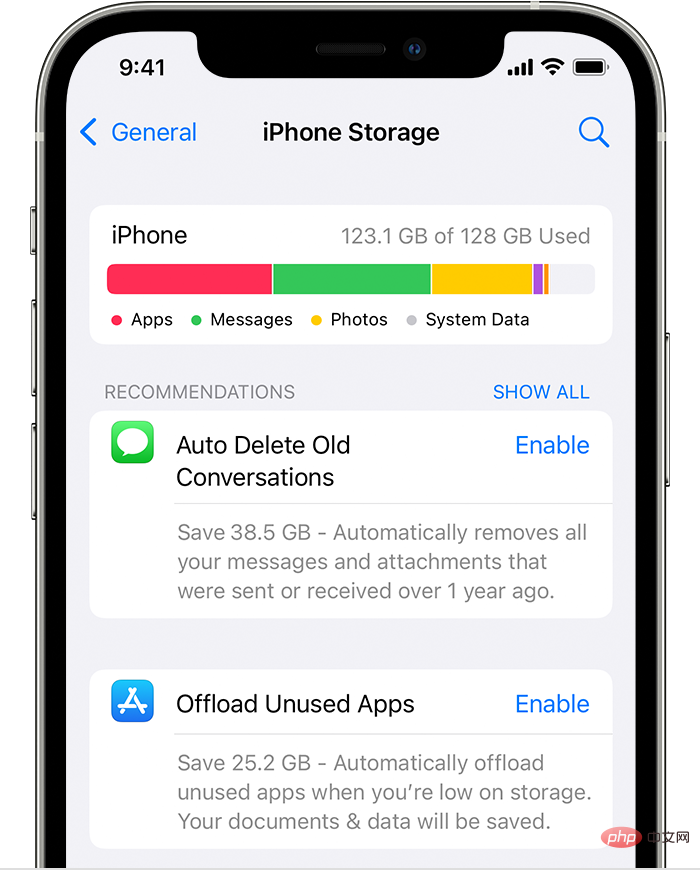
그래도 권장 작업을 사용한 후에도 여전히 더 많은 공간이 필요하다면 필요하지 않은 앱과 콘텐츠를 삭제하세요.
위에서 언급한 것처럼 Chrome을 iPad에서 실행하려면 iOS/iPadOS 14.0 이상이 필요합니다. 이를 염두에 두고 일부 모델은 이 소프트웨어 버전을 받을 수 없다는 점을 알아두십시오.
예를 들어 다음 목록에는 iOS 14.0을 실행할 수 있는 기기가 포함되어 있습니다. 그러나 목록에 없는 Apple 가젯이 있는 경우 OS 버전이나 Chrome을 설치할 수 없습니다.
위 내용은 iPad에 Chrome이 설치되지 않았습니다: 문제를 해결하는 3가지 쉬운 방법의 상세 내용입니다. 자세한 내용은 PHP 중국어 웹사이트의 기타 관련 기사를 참조하세요!